什么是Dism++?
之前有给小伙伴们介绍Dism++优化系统,Dism++是一款强大的 Windows 优化工具,它可以帮助用户优化系统、c盘瘦身、垃圾管理、启动管理、系统安装、系统备份还原、软件管理等功能、卸载无用的程序等。
本期将介绍通过微PE工具箱系统U盘里内置的Dism++工具安装Windows 10,安装系统前 需要提前备份好电脑里的重要文件 ,以避免重装系统后重要文件丢失。
Windows 10系统镜像要提前复制到微PE工具箱系统U盘里,需要下载微PE工具箱并制作微PE工具箱系统U盘的参考文章:【介绍一个干净的PE系统工具箱】

微PE工具箱:https://www.wepe.com.cn
将制作好的微PE工具箱系统U盘插入电脑USB端口,然后启动电脑,开机按下相对应的电脑bios启动热键,具体可以对照下面这张图。
然后选择你插入的U盘名称,一般会直接显示USB。

等待进度条走完就能进入系统。
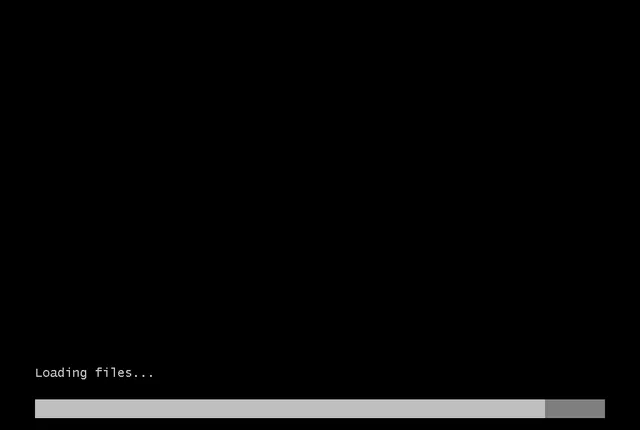
▲ PE系统正在加载 ▲

▲ 进入PE系统后界面 ▲
然后打开桌面上Diss++图标
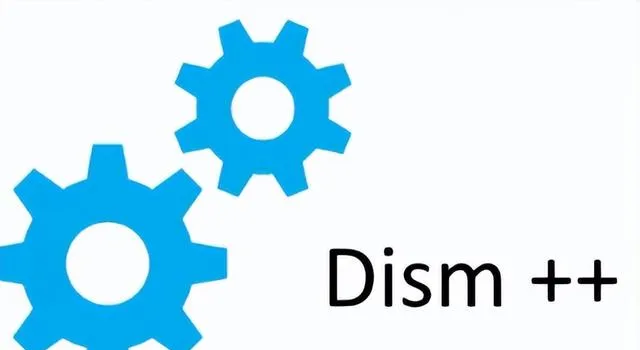
▲ 点击Dism++应用程序 ▲
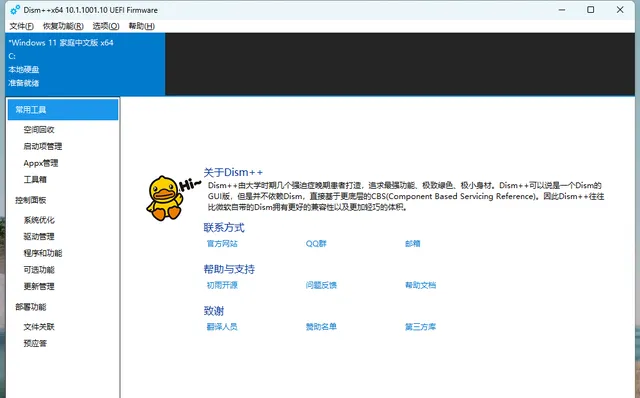
▲ Dism++界面 ▲
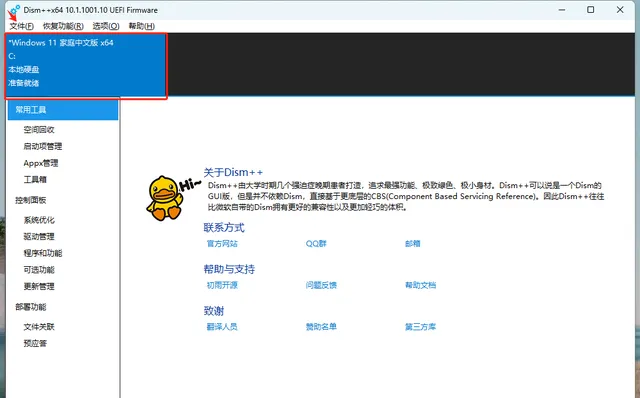
选中C盘后点击文件,下拉菜单第一个释放镜像。
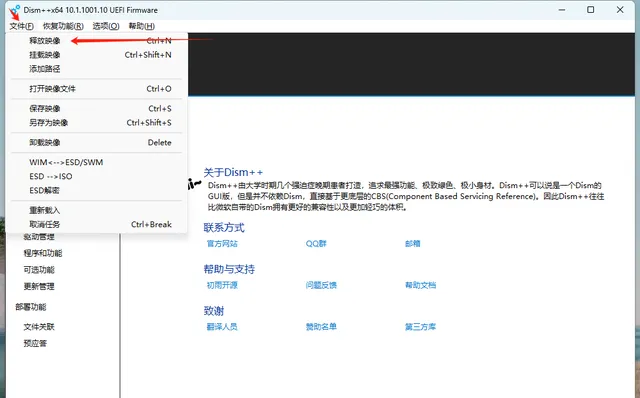
然后按下图步骤,先按第一步浏览,选择下载好的镜像文件(ISO后缀),在按3选择版本,这里home是指家庭版,4是选择安装位置,这里直接选择C盘。
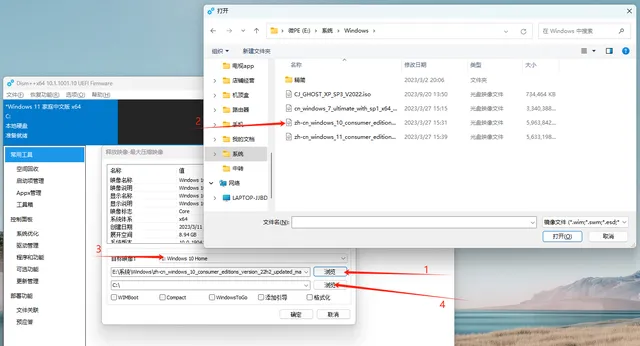
这里记得要勾选添加引导和格式化。
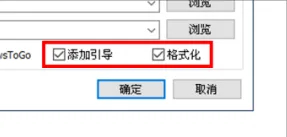
▲ 勾选「添加引导」和「格式化」后点击「确定」 ▲
然后点击确定。
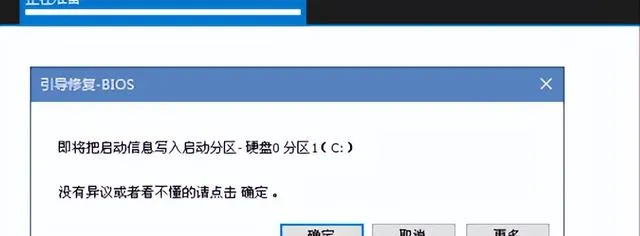
▲ 点击「确定」 ▲
等待进度条走完。
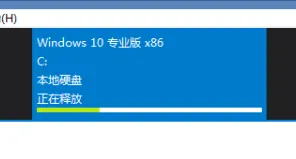
▲ 正在释放映像,等待即可 ▲
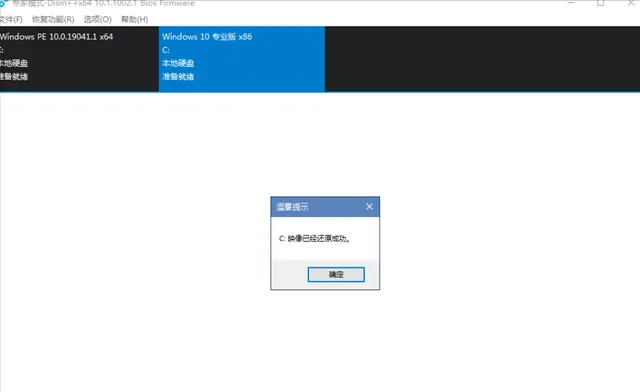
▲ 点击「确定」 ▲
等到弹出已经还原完成的窗口后,点击确定,然后就可以关掉Dism++,直接重启电脑。
这里要注意:重启电脑时,待电脑息屏后就要拔出微PE工具箱系统U盘。
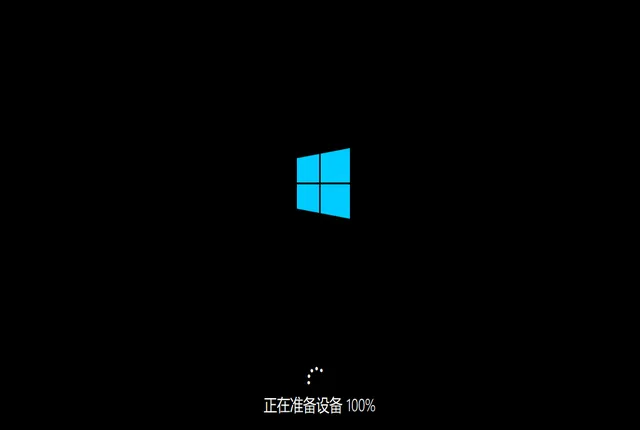
▲ 等待电脑进入用户信息配置 ▲
到这里使用微PE工具箱系统U盘已经安装系统到电脑了,接下来经过用户信息配置后就可以进入桌面。
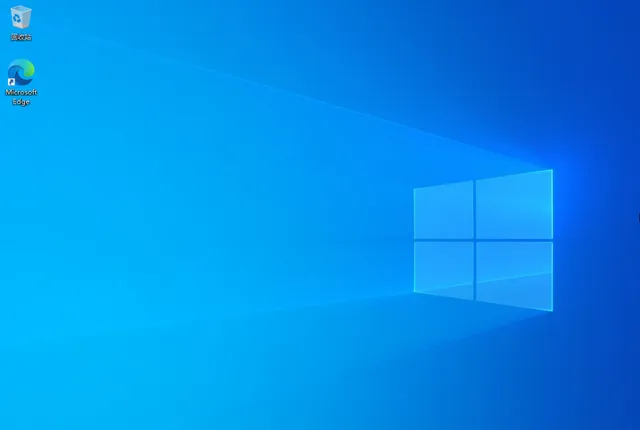
▲ 系统安装完成的桌面 ▲











